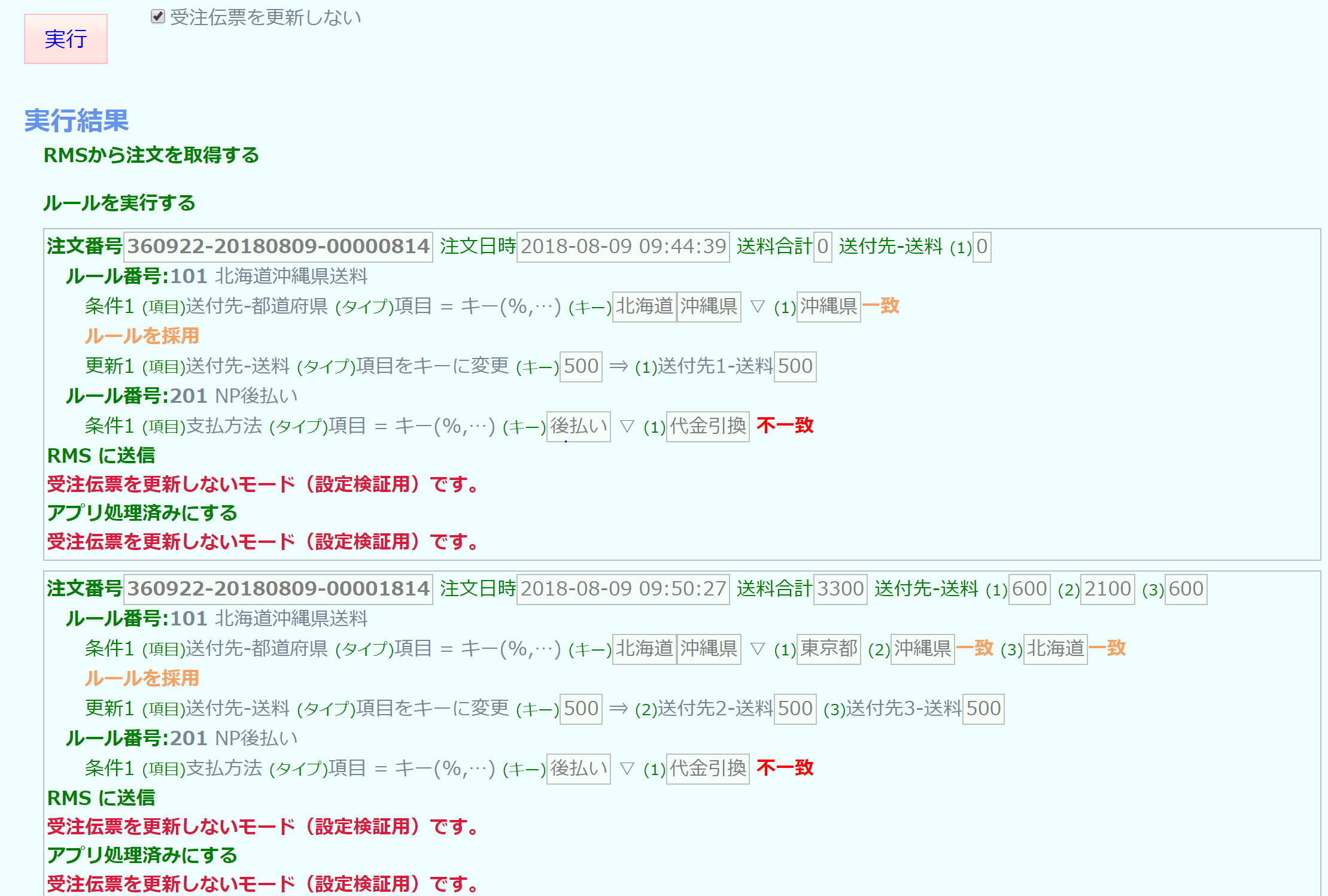「受注自動処理イージーオーダー」の「楽天ペイ自動処理」は、
「受注自動処理AWS」の「楽天ペイ自動処理10」として移植済みです。
とりあえず、「(イージーオーダー版)楽天ペイ自動処理」のマニュアルを参考にしてください。
とりあえず、「(イージーオーダー版)楽天ペイ自動処理」のマニュアルを参考にしてください。
・ルール設定に従って、ネクストエンジンに受注が入る前に
自動でRMS側の金額(送料や商品単価、ラッピング単価)を変更 し、
・自動で注文確認(楽天処理中に)し、
・自動でネクストエンジンに取込み、
・自動で入金・支払状況をネクストエンジンに取込み、
・自動で発送予定日をRMSに反映
する機能です。
自動でRMS側の金額(送料や商品単価、ラッピング単価)を変更 し、
・自動で注文確認(楽天処理中に)し、
・自動でネクストエンジンに取込み、
・自動で入金・支払状況をネクストエンジンに取込み、
・自動で発送予定日をRMSに反映
する機能です。
・(準備中)(開発中)となっている項目は、
今後の機能改良(バージョンアップ)にて計画中の項目です。
・(先行リリース)となっている項目は、 機能改良を要望されたショップさんが確認中の項目で、 仕様が変わる可能性があります。
・(先行リリース)となっている項目は、 機能改良を要望されたショップさんが確認中の項目で、 仕様が変わる可能性があります。
目次
ルール設定
注文毎に、上から順にルールの 条件 が評価され、 一致したルールの 更新 に設定された処理が実行されます。
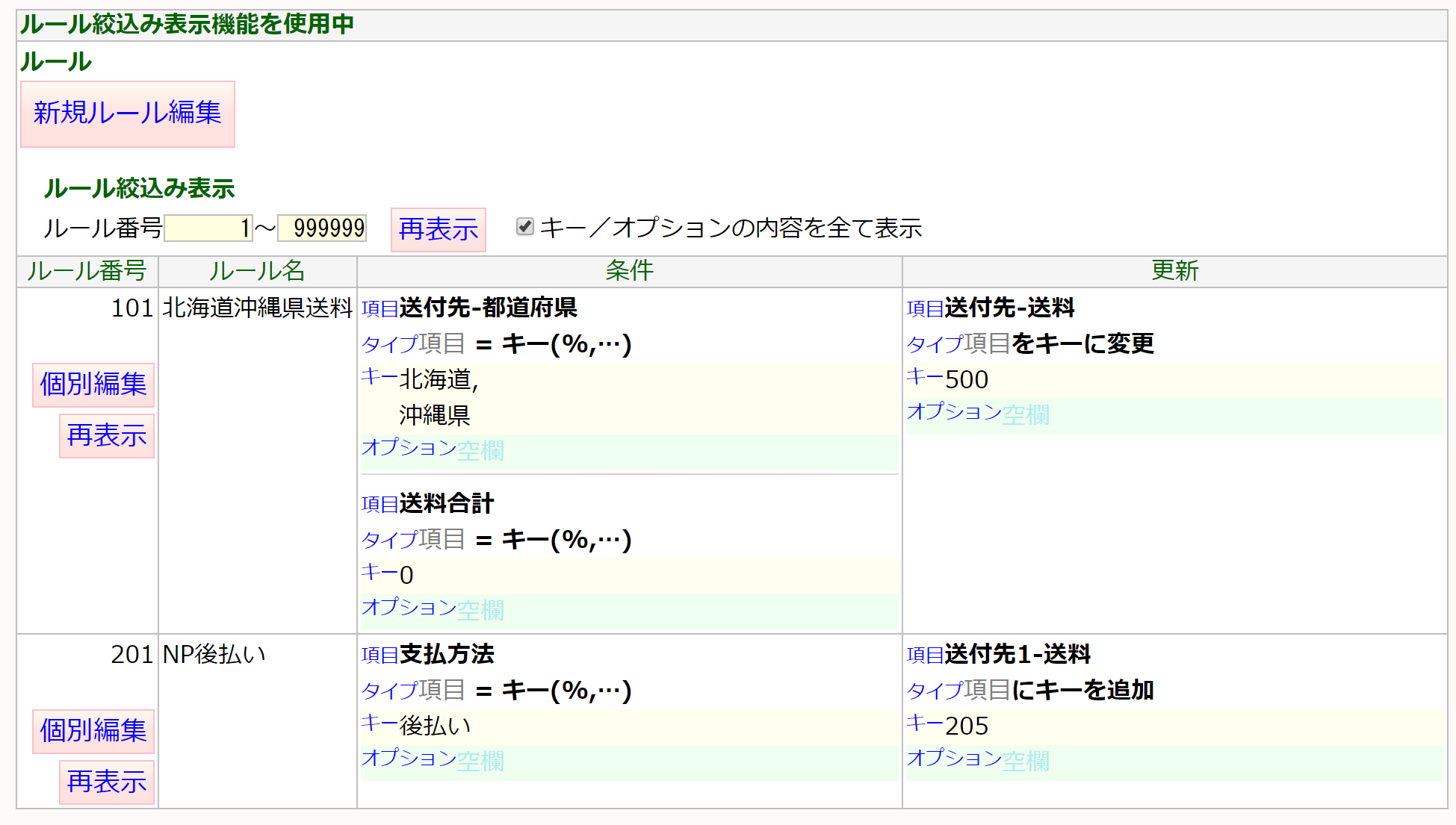
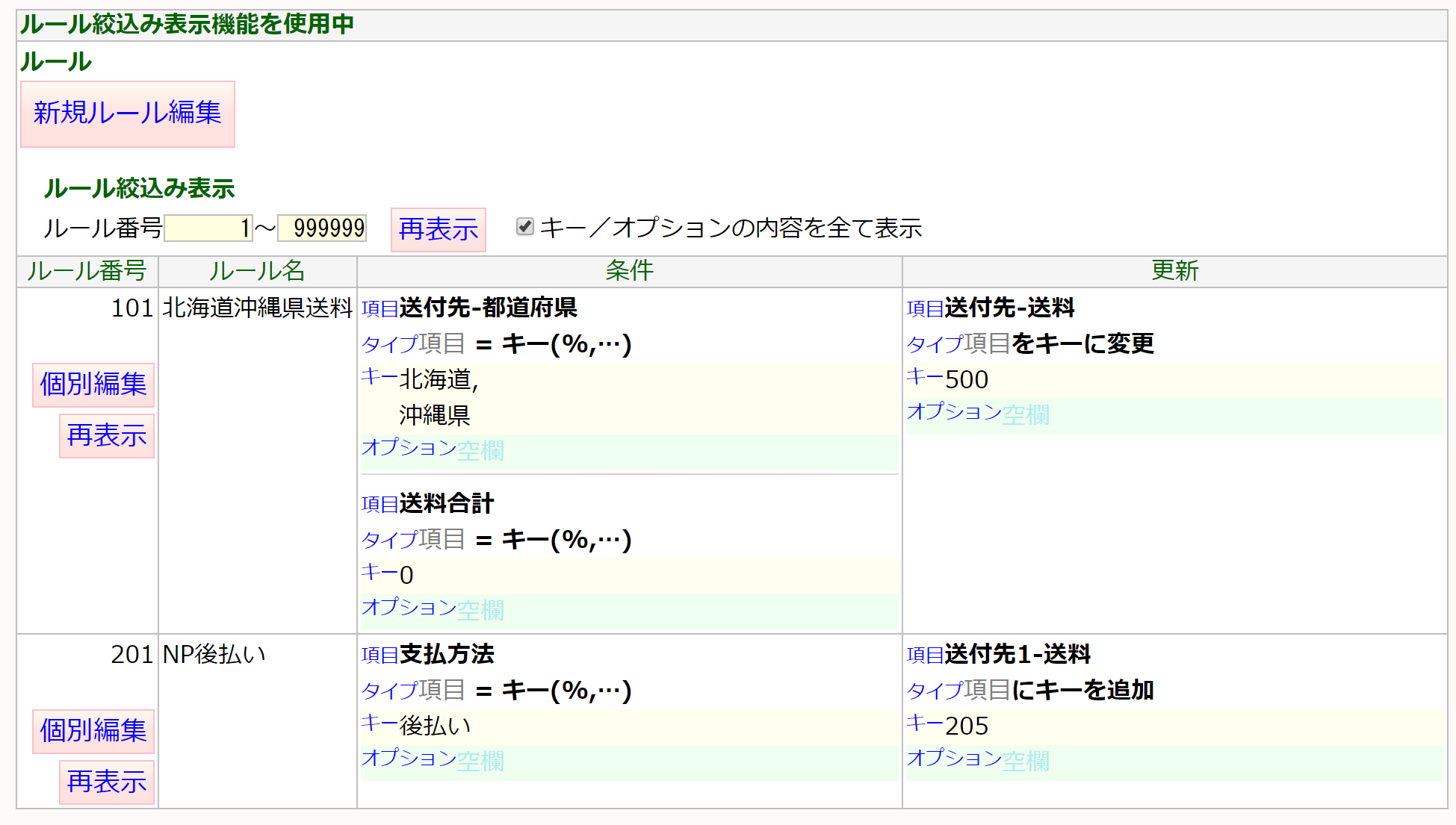
ルール名
ルールにつける名前を入力
使用/未使用
「実行」の際にこのルールを使用するか否かを選択。通常は使用
ルール番号
ルールの並び順を入力。ルールは上から順に実行される。
同じ番号を入れると一方が消えるので注意。
条件
ルールを適用する条件を設定する。
条件項目
条件タイプで使用する項目を選択する。
| 条件項目 | 条件キーに指定する値 |
|---|---|
| 注文日時 | |
| 備考 | (コメント) 例/[((]+[ \s]*[●・]+[ \s]*[))]+\s*自分で元払い発送します/ |
| ひとことメモ | |
| あす楽希望フラグ | |
| 購買額 | 継承
(商品合計金額) 商品代金((価格×個数)の商品合計または送付先合計) + のし・ラッピング代 |
| 請求金額 | 先行リリース 空欄は-9999 |
| 送料合計 | 空欄は-9999 |
| 離島フラグ | 0:送付先に離島が含まれていない, 1:送付先に離島が含まれている |
| 都道府県 | |
| 姓名 | 先行リリース |
| 姓 | |
| 名 | |
| 配送方法 | |
| 送付先-送料 | 継承 空欄は-9999 |
| 送付先-姓名 | 先行リリース |
| 送付先-郵便番号 | 郵便番号1+郵便番号2。例: 5401103 |
| 送付先-都道府県 | |
| 送付先-離島フラグ | 0:離島ではない, 1:離島である |
| 支払方法 | |
| 商品-商品明細ID(準備中) | |
| 商品-商品名 | |
| 商品-商品ID(準備中) | |
| 商品-商品番号 | 商品番号(店舗様が登録した番号) +項目選択肢ID(横軸)+項目選択肢ID(縦軸) |
| 商品-商品管理番号 | |
| 商品-単価 | 継承 |
| 商品-個数 | 継承 |
| 商品-送料込別 | 継承 0: 送料別、1: 送料込 |
| 商品-税込別(準備中) | 0: 税別、1: 税込 |
| 商品-代引手数料込別(準備中) | 0: 代引手数料別、1: 代引手数料込 |
| 商品-項目・選択肢 | |
| 商品-ポイント倍率(準備中) | |
| 商品-在庫タイプ(準備中) | |
| 商品-納期情報(準備中) | |
| 商品-在庫連動オプション(準備中) | 0:商品設定に合わせる、1: 在庫連動する、2: 在庫連動しない |
| 商品-商品削除フラグ(準備中) | 0: 商品を削除しない、1: 商品を削除する |
| (NE)商品コード | NEの商品マスタの商品コード |
| (NE)重さ | NEの商品マスタの重さ |
| (NE)項目1 | NEの商品マスタのフリー項目 |
| (NE)項目2 | NEの商品マスタのフリー項目 |
| (NE)項目3 | NEの商品マスタのフリー項目 |
| (NE)項目4 | NEの商品マスタのフリー項目 |
| (NE)項目5 | NEの商品マスタのフリー項目 |
| (NE)項目6 | NEの商品マスタのフリー項目 |
| (NE)項目7 | NEの商品マスタのフリー項目 |
| (NE)項目8 | NEの商品マスタのフリー項目 |
| (NE)項目9 | NEの商品マスタのフリー項目 |
| (NE)項目10 | NEの商品マスタのフリー項目 |
| (NE)項目11 | NEの商品マスタのフリー項目 |
| (NE)項目12 | NEの商品マスタのフリー項目 |
| (NE)項目13 | NEの商品マスタのフリー項目 |
| (NE)項目14 | NEの商品マスタのフリー項目 |
| (NE)項目15 | NEの商品マスタのフリー項目 |
| (NE)項目16 | NEの商品マスタのフリー項目 |
| (NE)項目17 | NEの商品マスタのフリー項目 |
| (NE)項目18 | NEの商品マスタのフリー項目 |
| (NE)項目19 | NEの商品マスタのフリー項目 |
| (NE)項目20 | NEの商品マスタのフリー項目 |
| (NE)フリー在庫数 | NEの在庫マスタのフリー在庫数 NEの在庫引当に依存するので注意 |
条件タイプ
条件のタイプを選択する。
| 条件タイプ | 説明 |
|---|---|
| 項目 = キー(//) | 条件項目に条件キーがある注文。 指定できる項目: 全ての条件項目 |
| 項目 >= キー | 条件項目が条件キー
以上(>=)
の注文。 とりあえず、キーは整数のみ使用可能 指定できる項目: OrderModel.orderDatetime 購買額 OrderModel.requestPrice |
| 項目 < キー | 条件項目が条件キー
未満(<)
の注文。 とりあえず、キーは整数のみ使用可能 指定できる項目: OrderModel.orderDatetime 購買額 OrderModel.requestPrice |
| 項目 ≠ キー(//) | 条件項目に条件キーがない注文。 ・送付先-都道府県 ≠ 北海道,沖縄県 は 北海道でも沖縄県でもない送付先 送付先-送料は先行リリースなので、検証して使ってください 指定できる項目: 送付先-都道府県 送付先-送料 OrderModel.remarks ひとことメモ OrderModel.requestPrice |
| 項目=キー(//)の個数合計 >= オプション | 「項目=キーの商品」の個数の注文全体の合計が
オプション以上(>=)。 ・項目を選択しなかった場合、全商品が対象 ・オプションに [★項目1★][1/2] などで容量計算 (商品変換設定を使用可能) 用途・対象商品をまとめ買いすると値引き
項目1がまとめ買いの商品の個数の合計
>= 3
なら 単価を 100 にする例 (通常150円を3個まとめ買いで50円値引き等)
条件項目(NE)項目1
タイプ項目=キー(//)の個数合計>=オプション キーまとめ買い オプション3
更新項目商品-単価
タイプ項目をキーに変更 キー100 オプション 指定できる項目: 商品-商品名 商品-商品番号 商品-商品管理番号 商品-項目・選択肢 (NE)重さ (NE)項目1 (NE)項目2 (NE)項目3 (NE)項目4 (NE)項目5 (NE)項目6 (NE)項目7 (NE)項目8 (NE)項目9 (NE)項目10 (NE)項目11 (NE)項目12 (NE)項目13 (NE)項目14 (NE)項目15 (NE)項目16 (NE)項目17 (NE)項目18 (NE)項目19 (NE)項目20 |
| 項目=キー(//)の個数合計 <= オプション | 「項目=キーの商品」の個数の注文全体の合計が
オプション以下(<=)。 ・項目を選択しなかった場合、全商品が対象 ・オプションに [★項目1★][1/2] などで容量計算 (商品変換設定を使用可能) 用途・対象商品をまとめ買いすると値引き
まとめ買い値引き希望
なのに
項目1がまとめ買いの商品の個数の合計
<= 2
なら 楽天処理中にしない例 (3個まとめ買いすれば値引きを希望しているのに 2個以下しか買っていない場合、確認待ちに止める)
条件項目商品-項目・選択肢
タイプ項目 = キー(//) キー/まとめ買い値引き希望/ オプション
条件項目(NE)項目1
タイプ項目=キー(//)の個数合計<=オプション キーまとめ買い オプション2
更新項目
タイプこの注文を 楽天処理中にしない キー オプション 指定できる項目: 商品-商品名 商品-商品番号 商品-商品管理番号 商品-項目・選択肢 (NE)重さ (NE)項目1 (NE)項目2 (NE)項目3 (NE)項目4 (NE)項目5 (NE)項目6 (NE)項目7 (NE)項目8 (NE)項目9 (NE)項目10 (NE)項目11 (NE)項目12 (NE)項目13 (NE)項目14 (NE)項目15 (NE)項目16 (NE)項目17 (NE)項目18 (NE)項目19 (NE)項目20 |
| 項目=キー(//)の個数送付先計>オプション | 「項目=キーの商品」の個数の送付先別の合計が
オプション超(>)。 ・項目を選択しなかった場合、全商品が対象 ・オプションに [★項目1★][1/2] などで容量計算 (商品変換設定を使用可能) 用途・メール便なら送料無料
項目1がメール便の商品の個数
×項目2([1/2]等)
の送付先別の合計 > [3/2] なら 楽天処理中にしない例 (メール便に収まらない場合、確認待ちに止める)
条件項目(NE)項目1
タイプ 項目=キー(//)の個数送付先計>オプション キーメール便 オプション[★項目2★][3/2]
更新項目
タイプ この注文を 楽天処理中にしない キー オプション 指定できる項目: 商品-商品名 商品-商品番号 商品-商品管理番号 商品-項目・選択肢 (NE)重さ (NE)項目1 (NE)項目2 (NE)項目3 (NE)項目4 (NE)項目5 (NE)項目6 (NE)項目7 (NE)項目8 (NE)項目9 (NE)項目10 (NE)項目11 (NE)項目12 (NE)項目13 (NE)項目14 (NE)項目15 (NE)項目16 (NE)項目17 (NE)項目18 (NE)項目19 (NE)項目20 |
| 項目=キー(//)の個数送付先計<=オプション | 「項目=キーの商品」の個数の送付先別の合計が
オプション以下(<=)。 ・項目を選択しなかった場合、全商品が対象 ・オプションに [★項目1★][1/2] などで容量計算 (商品変換設定を使用可能) 用途・メール便なら送料無料
項目1がメール便の商品の個数
×項目2([1/2]等)
の送付先別の合計 <= [3/2] なら 送料を 0 にする例 (メール便に収まれば送料無料)
条件項目(NE)項目1
タイプ 項目=キー(//)の個数送付先計<=オプション キーメール便 オプション[★項目2★][3/2]
更新項目送付先-送料
タイプ項目をキーに変更 キー0 オプション 指定できる項目: 商品-商品名 商品-商品番号 商品-商品管理番号 商品-項目・選択肢 (NE)重さ (NE)項目1 (NE)項目2 (NE)項目3 (NE)項目4 (NE)項目5 (NE)項目6 (NE)項目7 (NE)項目8 (NE)項目9 (NE)項目10 (NE)項目11 (NE)項目12 (NE)項目13 (NE)項目14 (NE)項目15 (NE)項目16 (NE)項目17 (NE)項目18 (NE)項目19 (NE)項目20 |
| 項目=キー(//)の金額送付先計>オプション | 先行リリース 項目がキーに一致する商品の単価×個数の合計 > オプション(超(>)) 指定できる項目: 商品-商品名 商品-商品番号 商品-商品管理番号 商品-項目・選択肢 (NE)重さ (NE)項目1 (NE)項目2 (NE)項目3 (NE)項目4 (NE)項目5 (NE)項目6 (NE)項目7 (NE)項目8 (NE)項目9 (NE)項目10 (NE)項目11 (NE)項目12 (NE)項目13 (NE)項目14 (NE)項目15 (NE)項目16 (NE)項目17 (NE)項目18 (NE)項目19 (NE)項目20 |
| 項目=キー(//)の金額送付先計<=オプション | 先行リリース 項目がキーに一致する商品の単価×個数の合計 <= オプション(以下(<=)) 指定できる項目: 商品-商品名 商品-商品番号 商品-商品管理番号 商品-項目・選択肢 (NE)重さ (NE)項目1 (NE)項目2 (NE)項目3 (NE)項目4 (NE)項目5 (NE)項目6 (NE)項目7 (NE)項目8 (NE)項目9 (NE)項目10 (NE)項目11 (NE)項目12 (NE)項目13 (NE)項目14 (NE)項目15 (NE)項目16 (NE)項目17 (NE)項目18 (NE)項目19 (NE)項目20 |
| (NE)未引当 | ネクストエンジン引当待ちの伝票。 |
条件キー
条件タイプで使用するキーを入力する。
入力内容は条件タイプにより異なる。
| タイプ | 入力内容、説明 |
|---|---|
| キー(//) |
以下の2通りの設定方法が可能。
(1) 改行およびカンマ(,)区切で複数指定
項目都道府県
キー北海道,沖縄県は
都道府県が 北海道 か 沖縄県 なら、一致。 キー北海道 沖縄県でも同じ。
(2) 正規表現
を使用可能。
ただし、途中の改行はカットされる。
・項目項目・選択肢
キー/カラー:.*2[,]*100円/uは
項目・選択肢に カラー:…2100円 や カラー:…2,100円 が含まれていれば、一致。 ・項目項目・選択肢 キー/北海道|沖縄県/uは 項目・選択肢に 北海道 か 沖縄県 があれば、一致。 キー/北海道| 沖縄県/uでも同じ。 |
正規表現の書き方
正規表現チェッカー というフリーサイトがあるので、正規表現に /カラー:.*2[,]*100円/、
文字列に カラー:メタリックレッド 2,100円 などと入れて、試してください。
条件オプション
条件タイプで使用するオプションを入力する。
入力内容は条件タイプにより異なる。
入力内容は条件タイプにより異なる。
更新
注文を変更する内容を設定する。
更新項目
更新タイプで使用する項目を選択する。
・変更と追加の両方がある場合、変更した内容に追加します。
・変更すると元の内容は消えてしまいます のでご注意ください。
・変更と追加の両方がある場合、変更した内容に追加します。
・変更すると元の内容は消えてしまいます のでご注意ください。
| 更新項目 | 更新キーに指定する値 |
|---|---|
| 配送方法 | 先行リリース |
| サブステータスID | 先行リリース |
| お客様へのメッセージ | 先行リリース |
| ひとことメモ | |
| 消費税再計算フラグ(準備中) | 0: 消費税再計算を行わない、1: 消費税再計算を行う |
| ラッピング1-ラッピングタイトル | 1: 包装紙、2: リボン |
| ラッピング1-ラッピング名 | |
| ラッピング1-料金 | |
| ラッピング1-税率 | 0: 0%、0.08: 8%、0.1: 10% |
| ラッピング1-税込別 | 0: 税別、1: 税込 |
| ラッピング1-ラッピング削除フラグ(準備中) | 0: ラッピング情報を削除しない、 1: ラッピング情報を削除する |
| ラッピング2-ラッピングタイトル | 1: 包装紙、2: リボン |
| ラッピング2-ラッピング名 | |
| ラッピング2-料金 | |
| ラッピング2-税率 | 0: 0%、0.08: 8%、0.1: 10% |
| ラッピング2-税込別 | 0: 税別、1: 税込 |
| ラッピング2-ラッピング削除フラグ(準備中) | 0: ラッピング情報を削除しない、 1: ラッピング情報を削除する |
| 送付先-送料 | 全ての送付先の送料
送料を有料にする場合 RMS側を送料無料に設定している店舗では 「商品-送料込別」を「0」(送料別)に「項目をキーに変更」する必要あり。 |
| 送付先1-送料 | 送付先1の送料 |
| 送付先-代引料 | 全ての送付先の代引料 |
| 商品-商品名(準備中) | |
| 商品-商品番号(準備中) | 商品番号(店舗様が登録した番号) +項目選択肢ID(横軸)+項目選択肢ID(縦軸) |
| 商品-単価 | |
| 商品-個数 | |
| 商品-送料込別 | 全ての送付先の全ての商品の送料込別。 0: 送料別、1: 送料込 |
| 商品-税込別 | 0: 税別、1: 税込 |
| 商品-代引手数料込別(準備中) | 0: 代引手数料別、1: 代引手数料込 |
| 商品-項目・選択肢 | |
| 商品-在庫連動オプション(準備中) | 0:商品設定に合わせる、1: 在庫連動する、2: 在庫連動しない |
| 商品-商品削除フラグ(準備中) | 0: 商品を削除しない、1: 商品を削除する |
更新タイプ
更新のタイプを選択する。
| 更新タイプ | 説明 |
|---|---|
| 項目・選択肢により単価を計算 | 例えば、
単価
500円、
項目・選択肢
料理1:エビ天(+200円)
料理2:おにぎり(-50円) (1)項目・選択肢の (+と 円)、 (-と 円) の間の数字を単価に加減算。 キー [★加算★][☆(+☆][☆円)☆] [★減算★][☆(-☆][☆円)☆] (2)項目・選択肢の先頭にオプションを挿入。 オプション 基本単価:[★元単価★]円 なら 基本単価:500円 料理1:エビ天(+200円) 料理2:おにぎり(-50円) |
| 項目をキーに変更 | ルールの条件に一致した注文について 更新の項目に設定されている項目を キーに指定された文字、数値に変更する。 指定できる項目: OrderModel.deliveryName OrderModel.subStatusId OrderModel.mailPlugSentence ひとことメモ 送付先-送料 送付先1-送料 送付先-代引料 商品-税込別 商品-単価 商品-個数 商品-送料込別 商品-項目・選択肢 ラッピング1-ラッピングタイトル ラッピング1-ラッピング名 ラッピング1-料金 ラッピング1-税込別 ラッピング2-ラッピングタイトル ラッピング2-ラッピング名 ラッピング2-料金 ラッピング2-税込別 |
| 項目にキーを追加 | ルールの条件に一致した注文について 更新の項目に設定されている項目が ・数値型の場合は、キーに指定された数値を加算する。 ・文字型の場合は、キーに指定された文字を追記する。 計算機能(試用版) キーに [★項目1★]*[★商品-個数★] 項目は1~20が使用可能 指定できる項目: OrderModel.mailPlugSentence ひとことメモ 送付先-送料 送付先1-送料 送付先-代引料 商品-単価 商品-個数 |
| この注文は 以降のルールを評価しない | 条件が一致した注文については、 このルールより下のルールは評価(適用)しない。 |
| この注文を アプリ処理済みにしない | ルールの条件に一致した注文を更新するが、 次回の「実行」の際に再び、この注文をアプリの処理対象にする。 |
| この注文を 楽天処理中にしない | ルールの条件に一致した注文を楽天処理中にしない。 |
更新キー
更新タイプで使用するキーを入力する。
入力内容は更新タイプ、更新項目の型により異なる。
入力内容は更新タイプ、更新項目の型により異なる。
| 更新タイプ | 更新項目の型 | 入力内容、説明 |
|---|---|---|
| 項目をキーに変更 | 数値 |
・項目発送代
キー540は
発送代を540円に変更。 ・項目発送方法 キー20は 発送方法を20に変更。 |
| 文字 |
・項目受注分類タグ
キー[たぐ]は
受注分類タグを[たぐ]に変更。 (元のタグは消えてしまう。) |
|
| 項目にキーを追加 | 数値 |
・項目発送代
タイプ
キー100は
発送代を100円に加算。 ・項目発送方法は エラー。 |
| 文字 |
・項目受注分類タグ
キー[たぐ]は
受注分類タグに[たぐ]を追加。 ・項目作業用欄 キーさぎょうは 作業用欄に さぎょう を追記。 |
更新オプション
更新タイプで使用するオプションを入力する。
入力内容は更新タイプ、更新項目の型により異なる。
入力内容は更新タイプ、更新項目の型により異なる。
ルールダウンロード/アップロード
「ルールダウンロード」する。
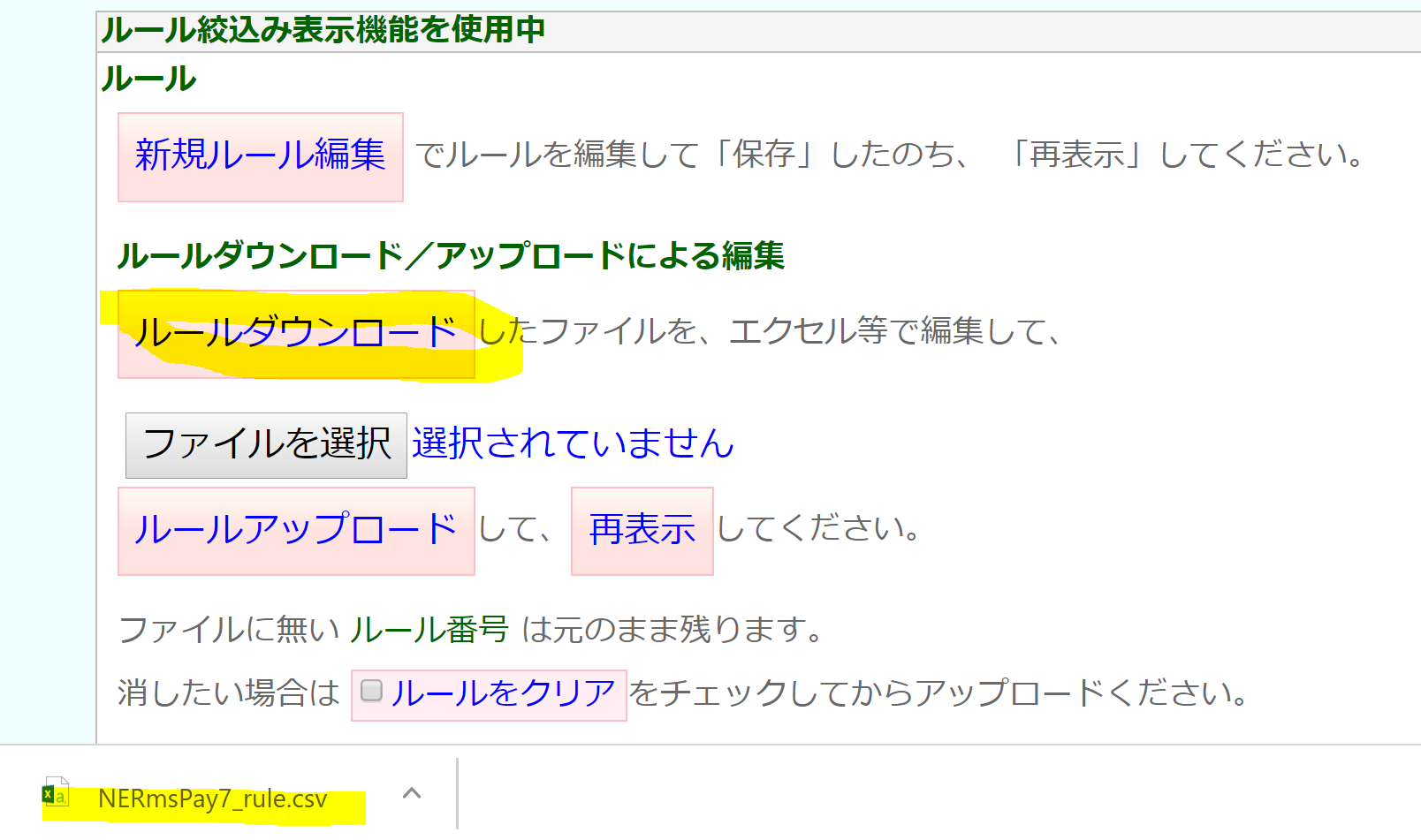
エクセル等で編集する。
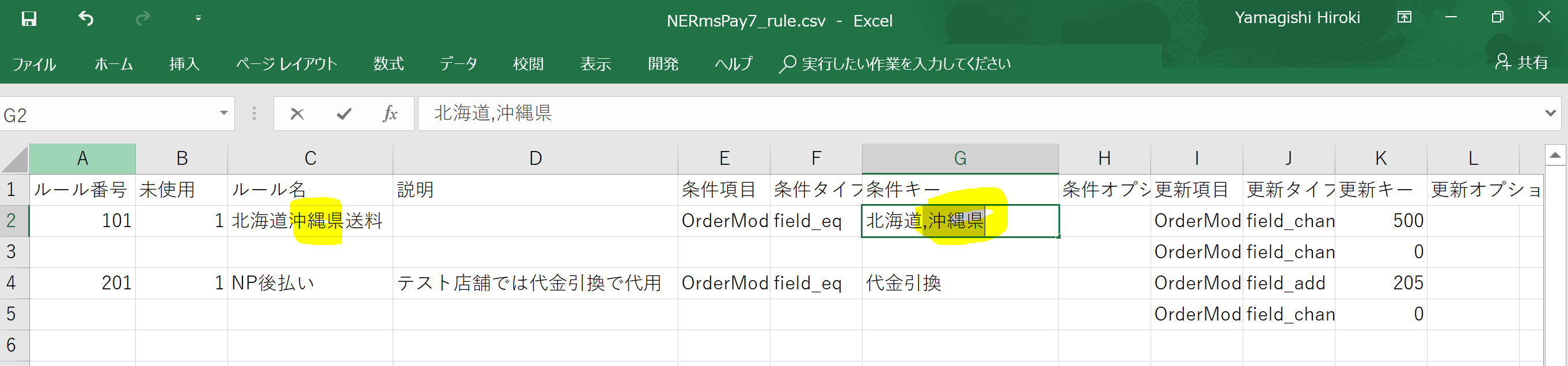
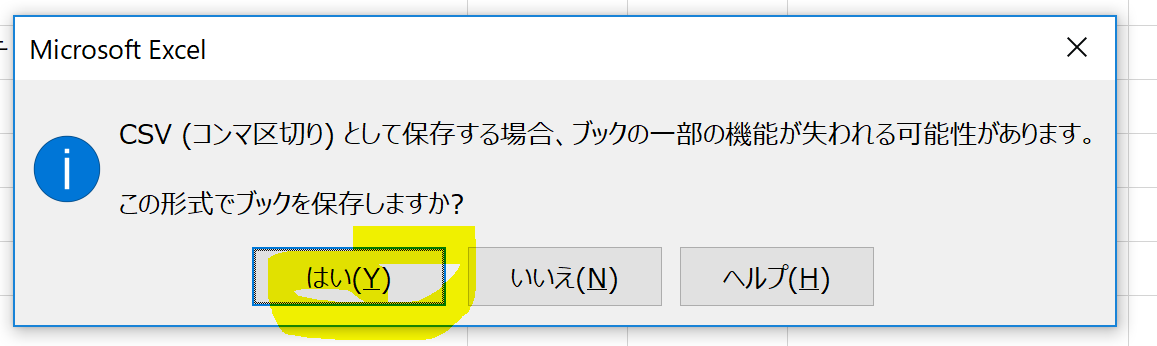
「ファイルを選択」する。
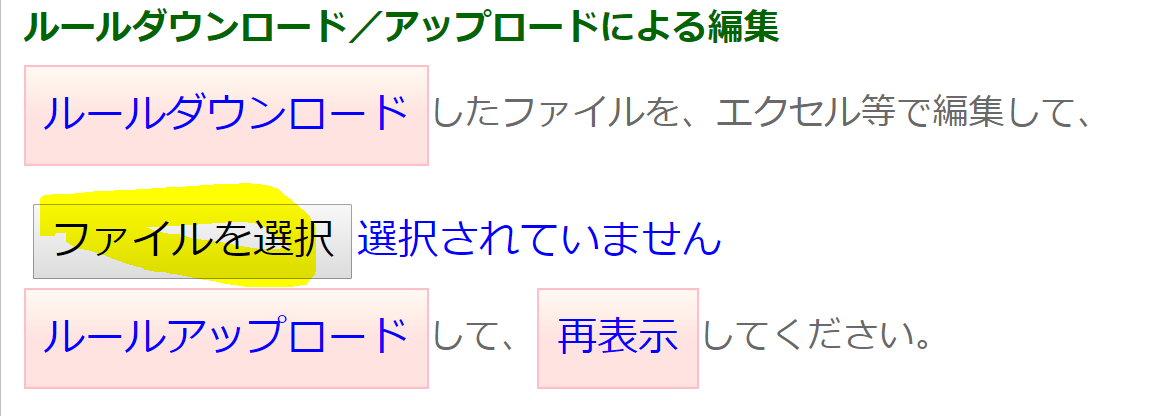
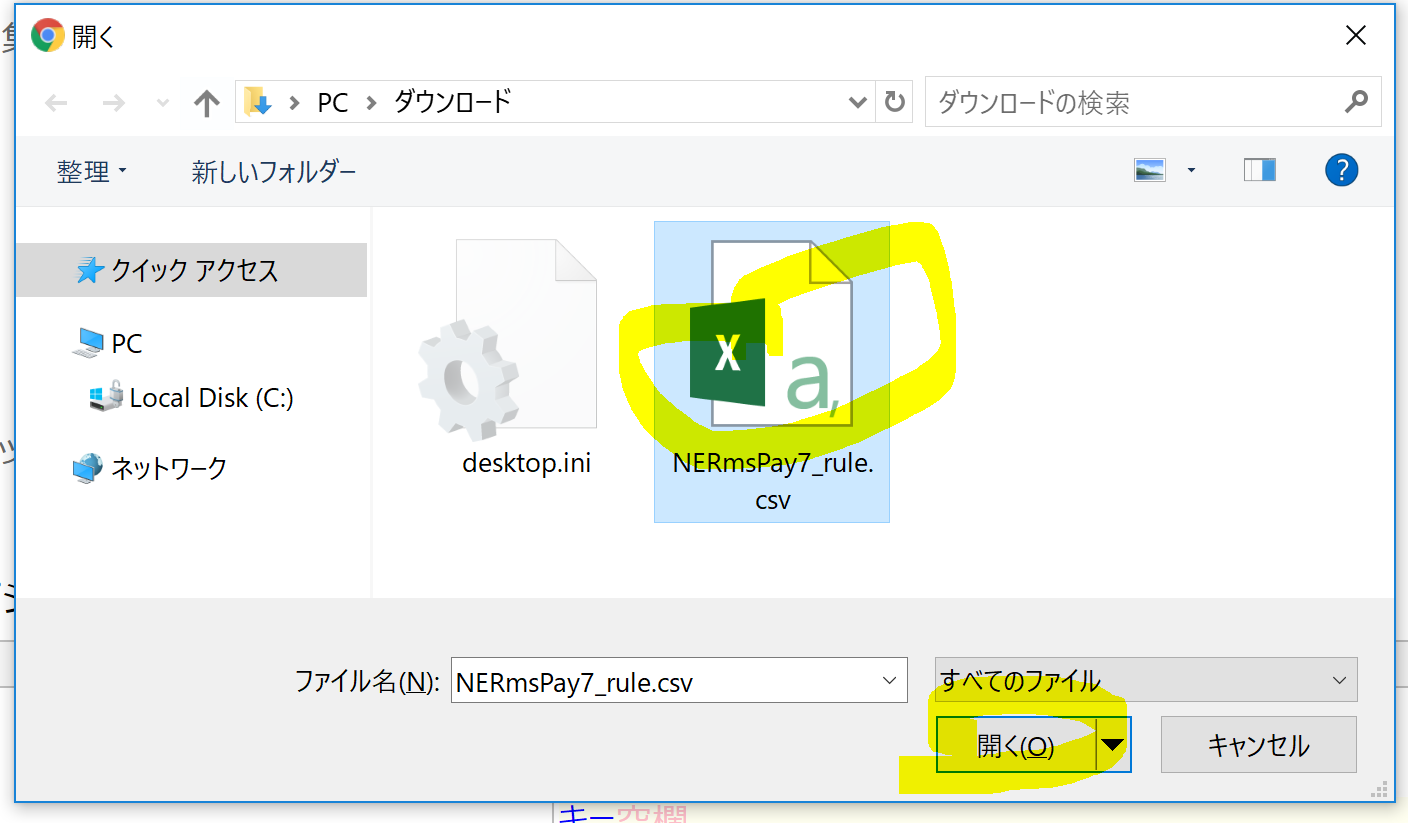
「ルールアップロード」する。
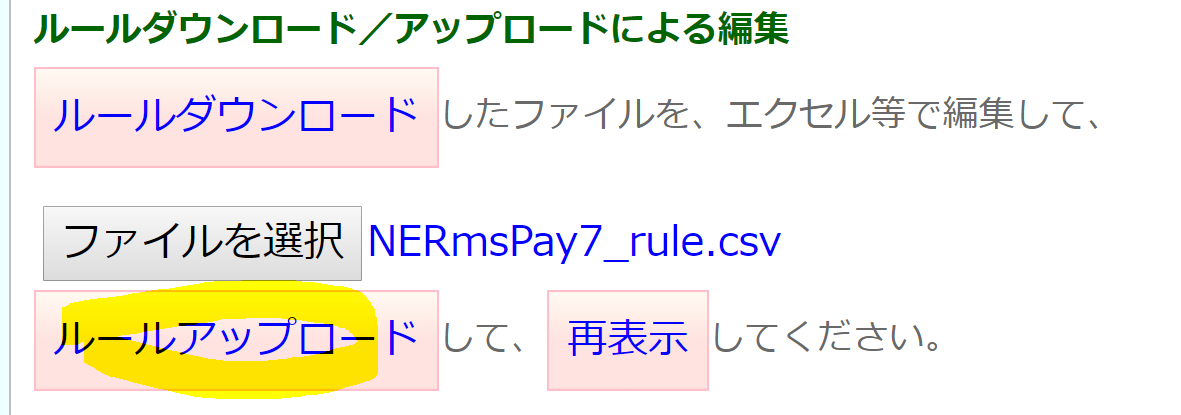
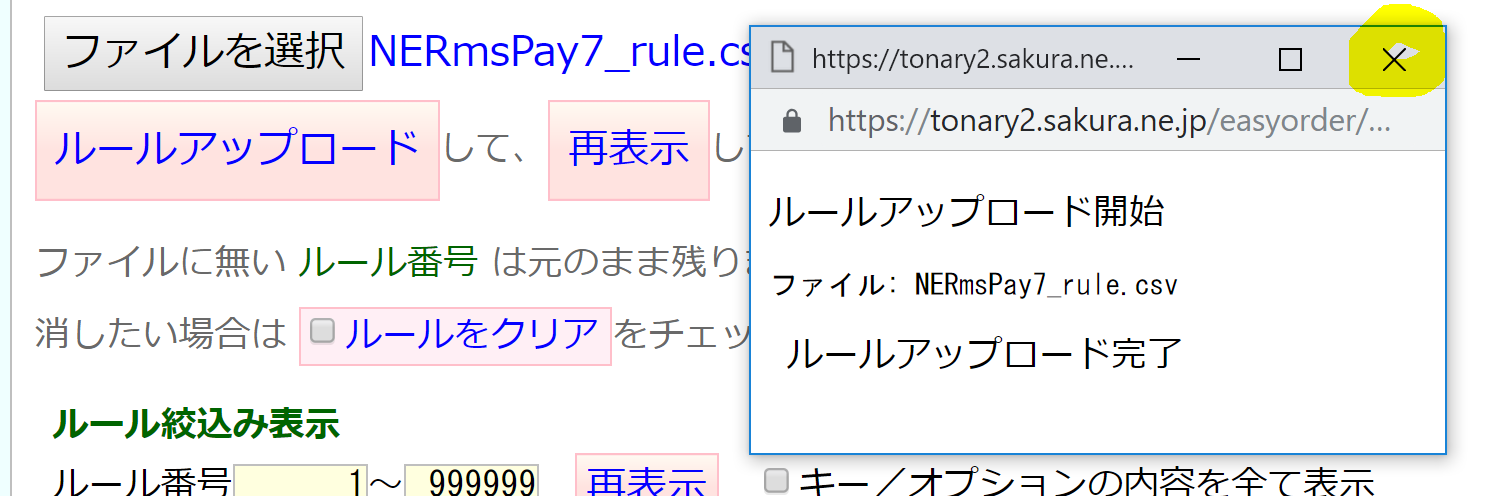
「再表示」する。
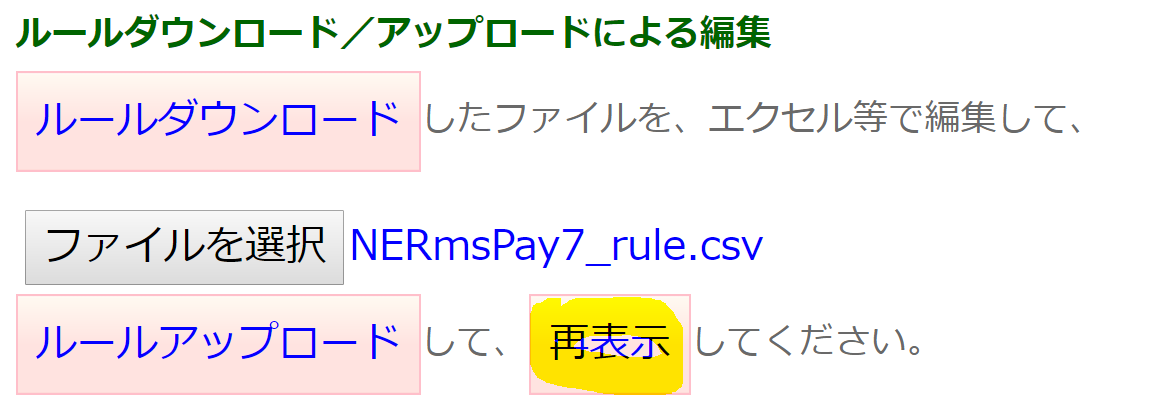
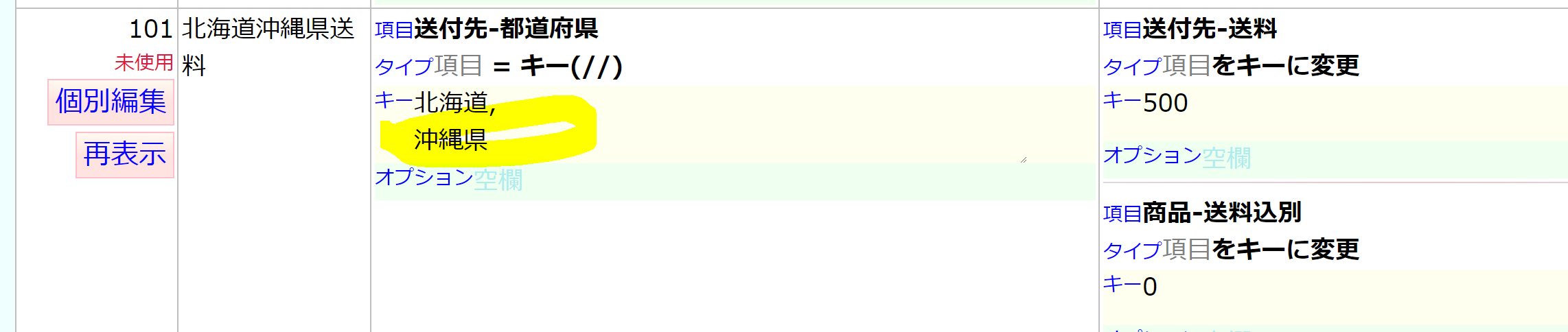
基本設定
「編集(設定変更)」をクリックする。

実行画面のデフォルト設定
設定表示
設定内容を実行画面に表示するかしないかを選択。


「受注伝票を更新しない」のデフォルト
実行画面を表示する際の「受注伝票を更新しない」の状態を選択。


ネクストエンジン処理設定

・店舗番号:ネクストエンジンの店舗番号を入力
・受注一括登録パターンID:受注一括登録パターン一覧をクリックして 「受注一括登録パターン一覧]画面を表示、
メイン機能にて受注一括登録する際と同じ「パターン名」を探して、
その「受注一括登録パターンID」を入力
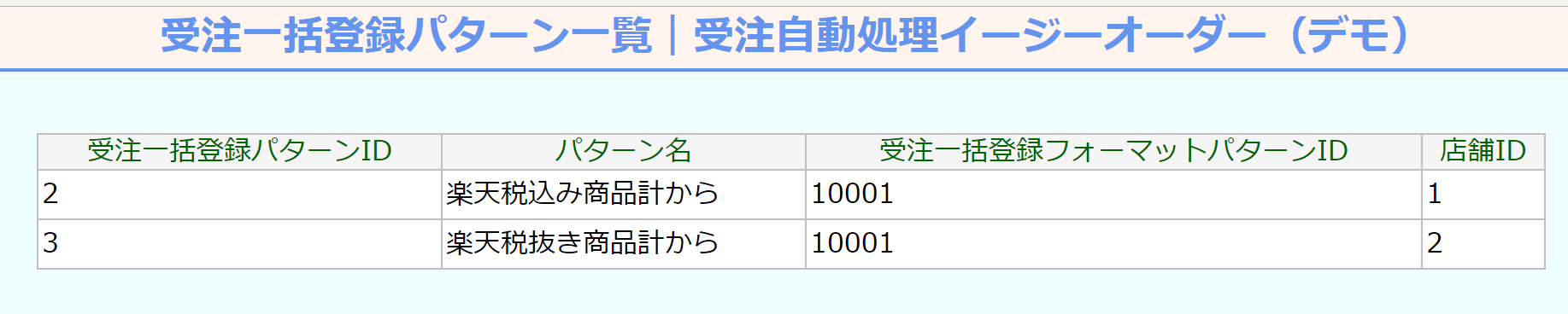
・アップロード対象:ネクストエンジンにアップロードする、 楽天側のステータスを選択
・受注一括登録:「実行」した際に自動アップロードするか選択
・入金状況取込:「実行」した際にRMS側の状況をネクストエンジンの入金状況に自動取込するか選択。
RMS側の支払方法が「楽天共通決済」の注文の ステータスが「発送待ち」になったら、ネクストエンジン側の入金状況を2:入金済みにする。
RMS側の支払方法
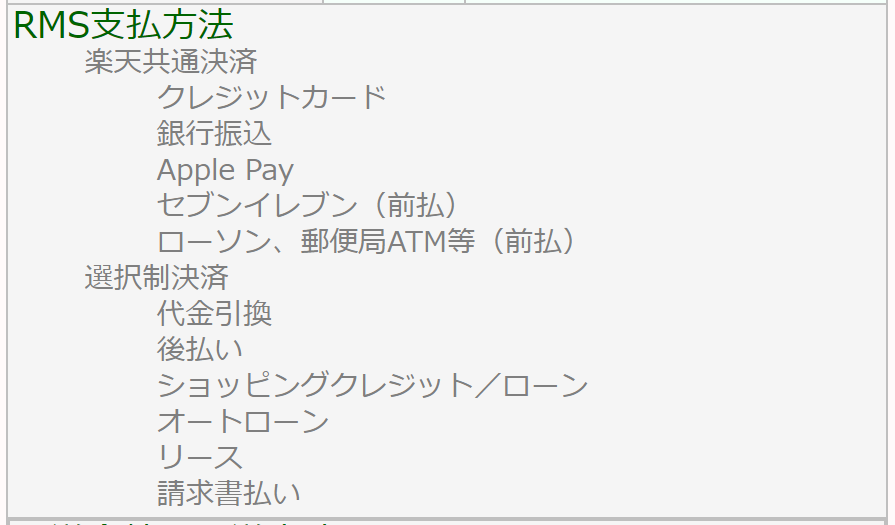
RMS処理設定
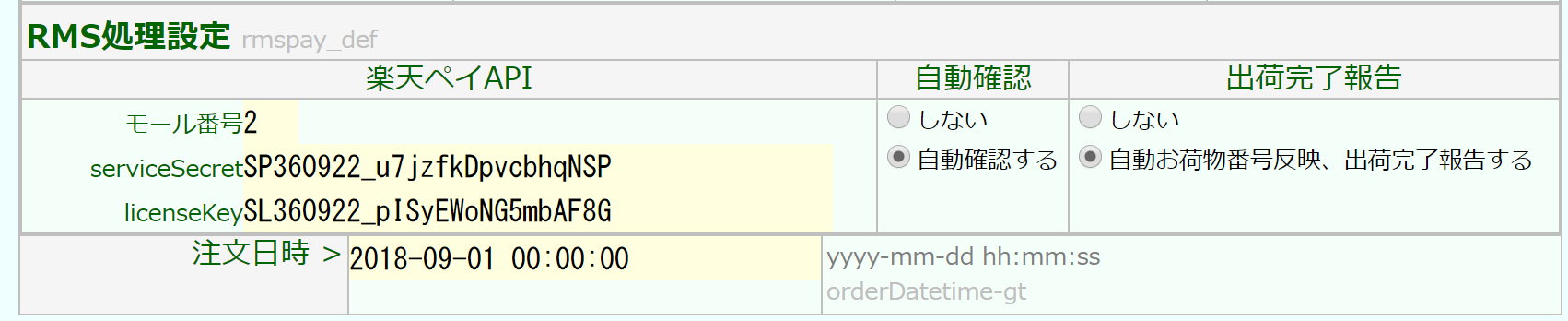
・モール番号:ネクストエンジンの店舗番号を入力
・serviceSecret、licenseKey:楽天ペイAPIのserviceSecret、licenseKey
・自動確認:「実行」した際に自動確認(楽天処理中に)するか選択
・出荷完了報告:「実行」した際に自動でお荷物番号/配送会社を反映、出荷完了報告するか選択。
(する場合は、注文日時 > が必須。)
・注文日時 >:「楽天ペイ自動処理」を使い始める注文日時。
ここに設定した注文日時以降の注文が処理対象になる。
配送会社ー発送方法
出荷完了報告で配送会社を反映する際に使用する、RMS側の配送会社とネクストエンジン側の発送方法を設定する。
(配送会社名は未使用)
(配送会社名は未使用)
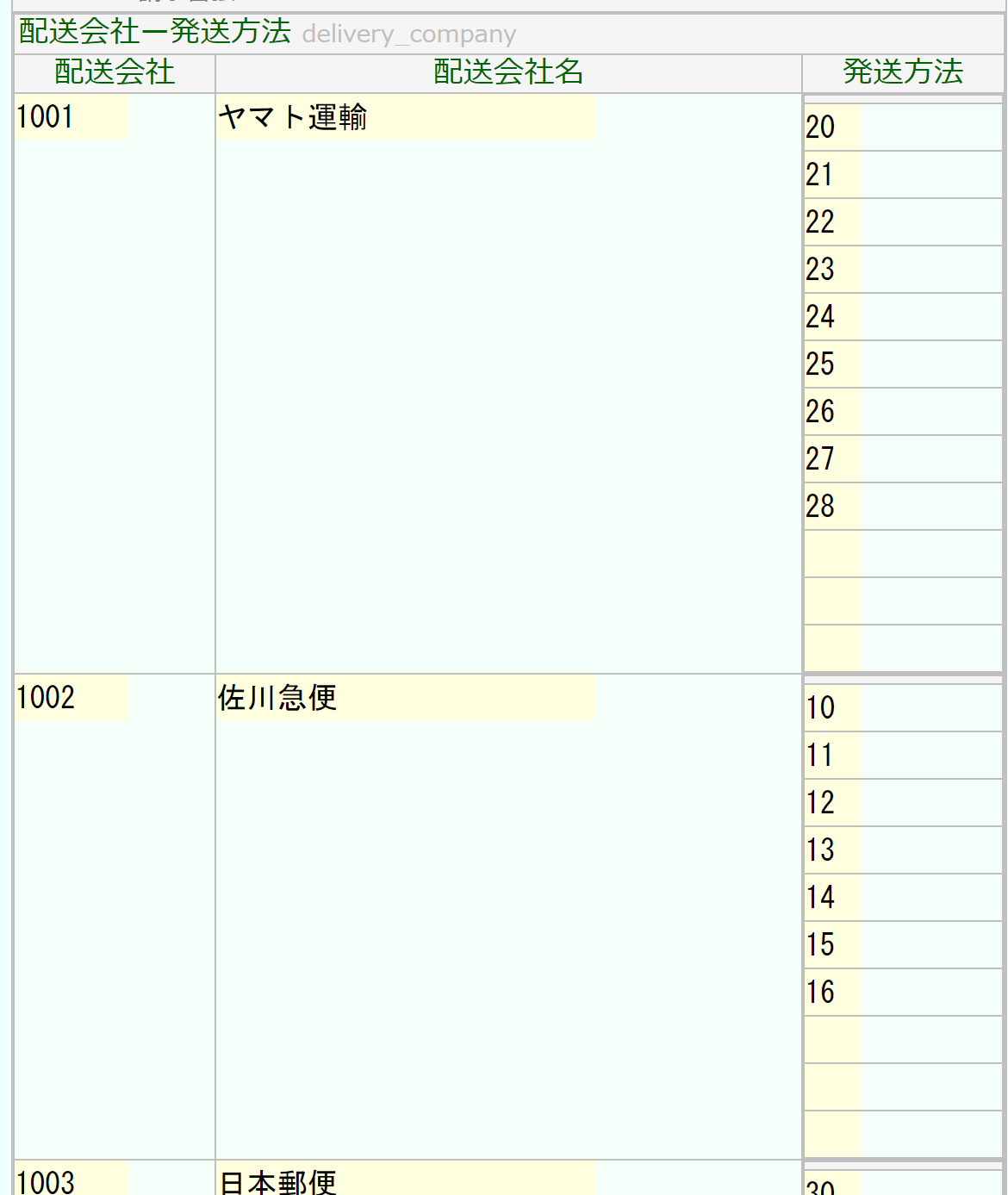
楽天側の設定
ライセンスキーの取得
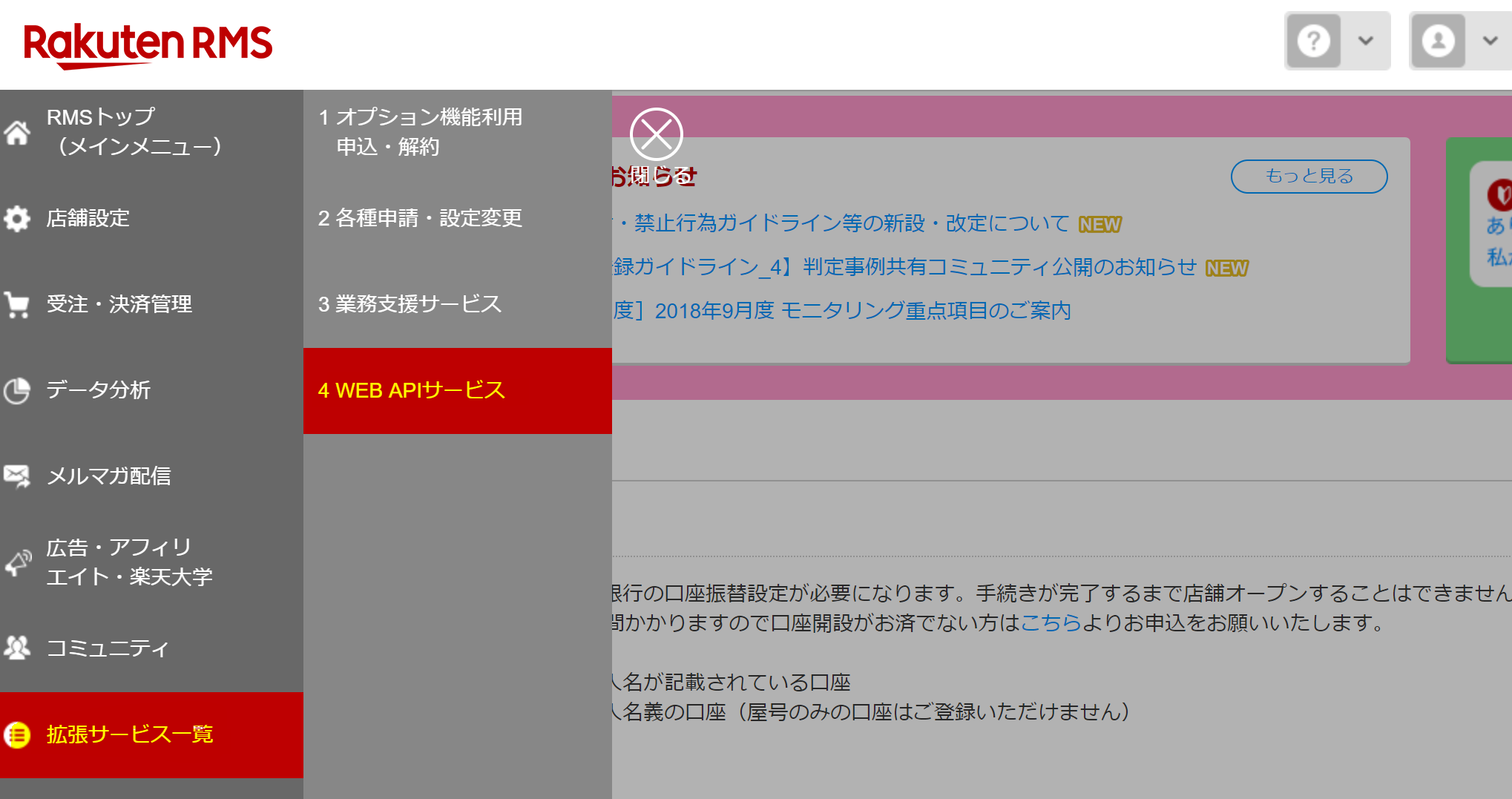
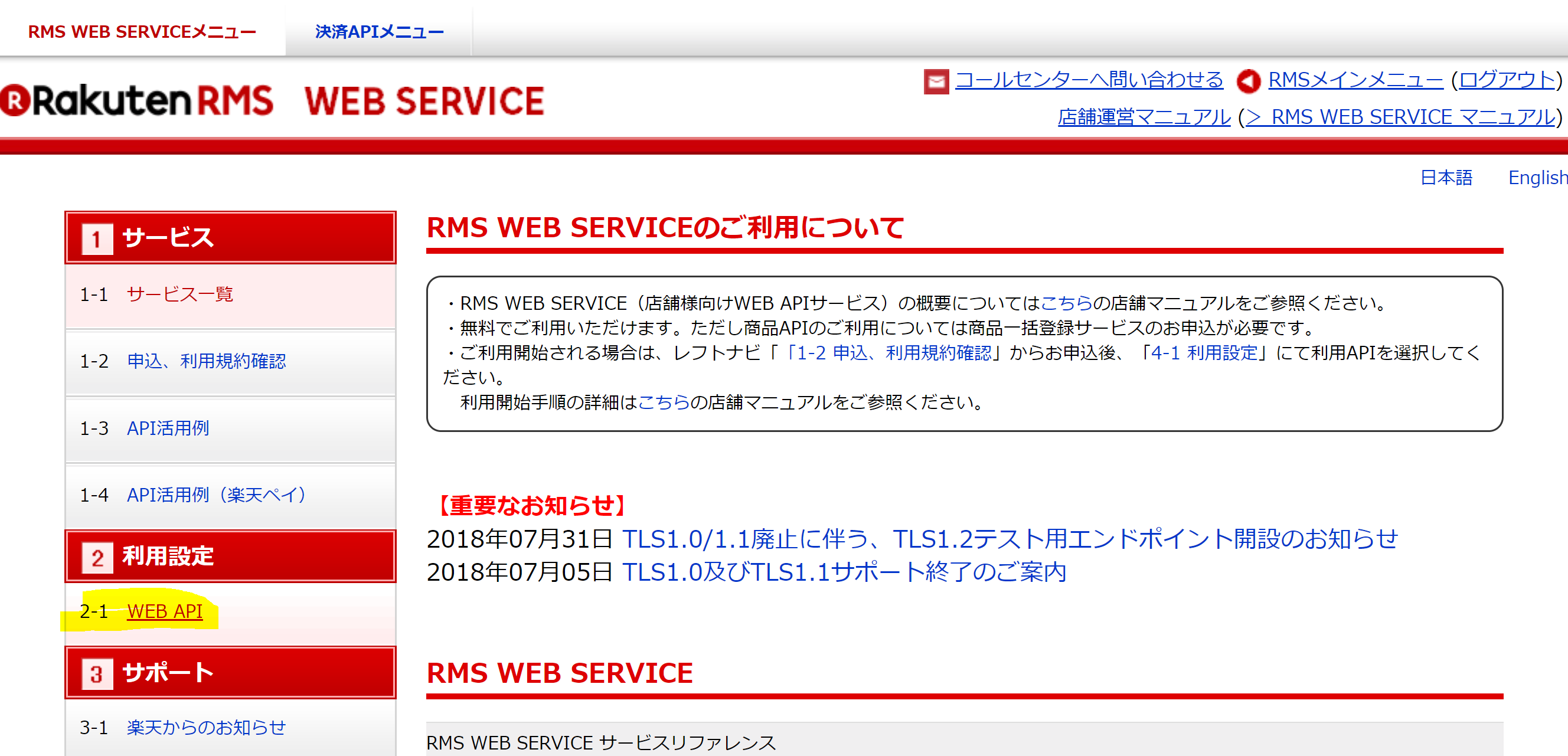
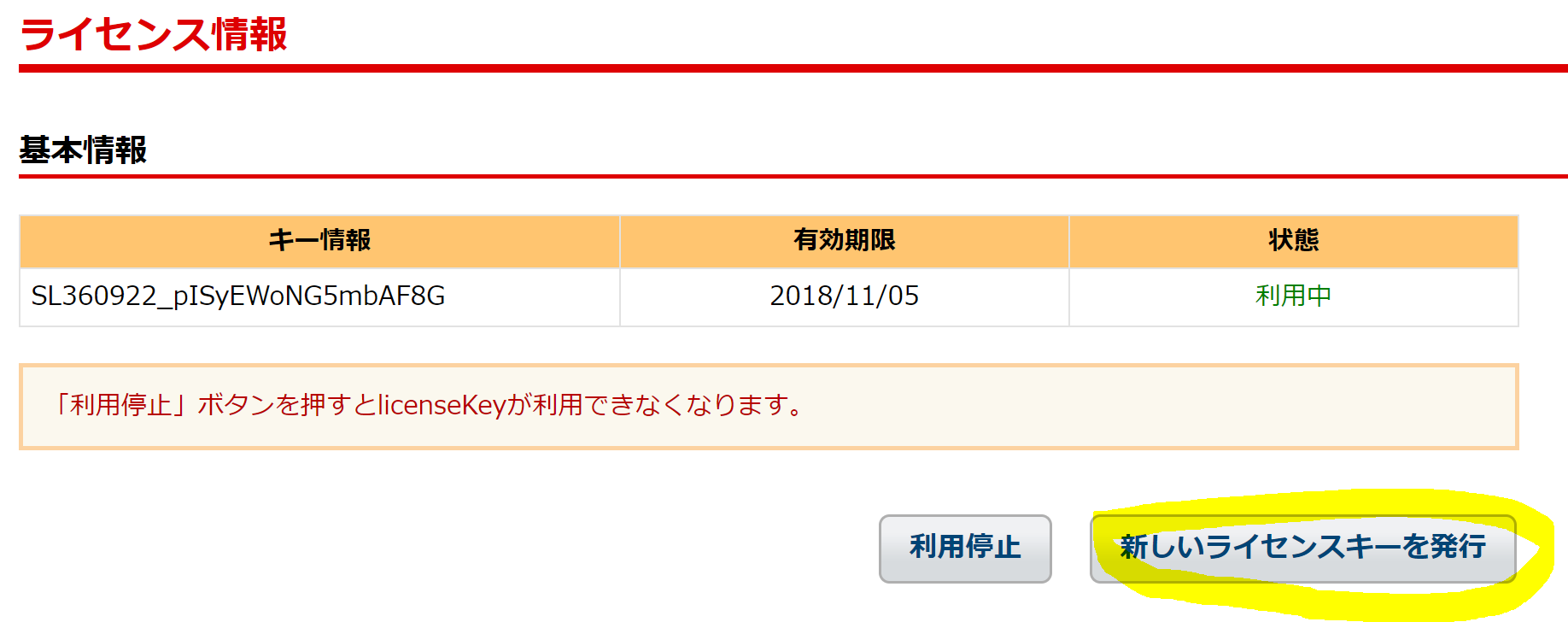
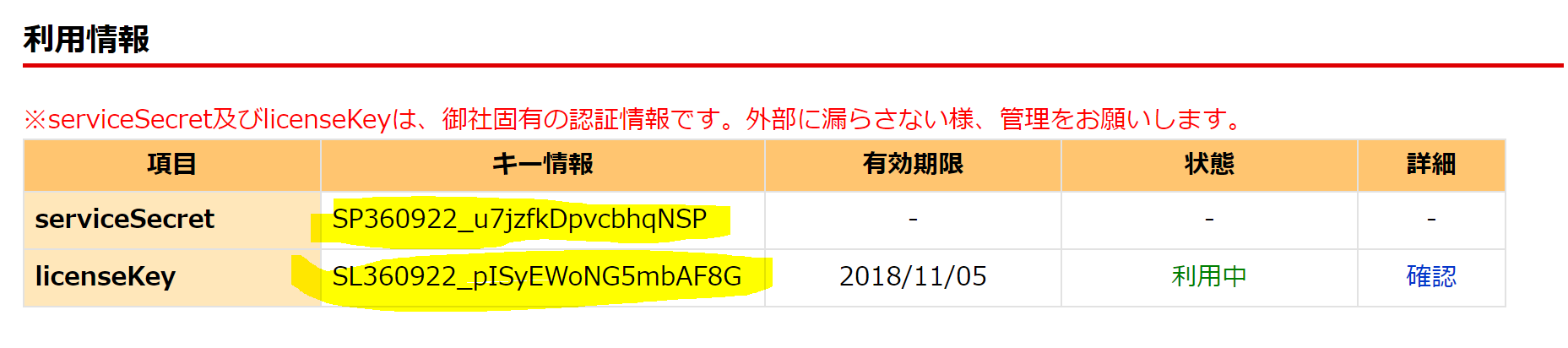
利用機能の登録


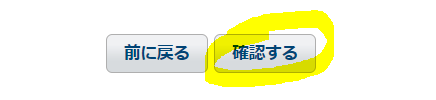
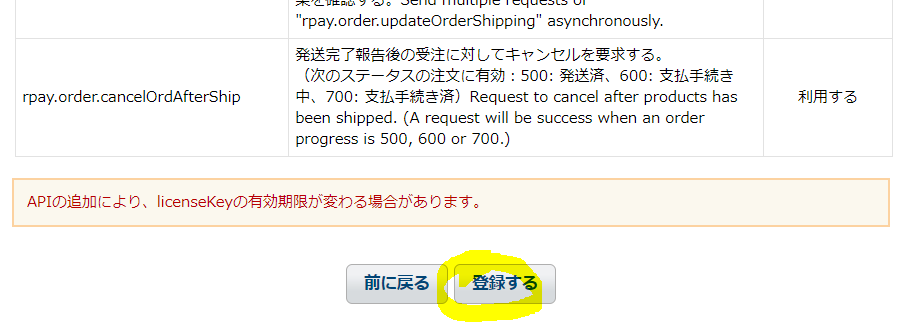

楽天へのAPIの申請方法や操作方法などは、適宜、楽天に聞いてください。
実行イメージ